ホームページ >運用・保守 >Linuxの運用と保守 >Linuxでcpコマンドを使用してファイルをコピーする方法
Linuxでcpコマンドを使用してファイルをコピーする方法
- 醉折花枝作酒筹オリジナル
- 2021-04-14 16:02:0023733ブラウズ
Linux では、cp コマンドを使用してファイルをコピーし、ソース ファイルまたはディレクトリを指定された宛先ファイルまたはディレクトリにコピーできます。単一のソース ファイルを、指定されたファイル名または指定されたファイル名を持つ特定のファイルにコピーできます。既存のファイル ディレクトリ; このコマンドは、複数のファイルの同時コピーをサポートします。

#このチュートリアルの動作環境: centos7 システム、thinkpad t480 コンピューター。
cp コマンド形式

ls -l //显示当前文件夹下所有文件的信息
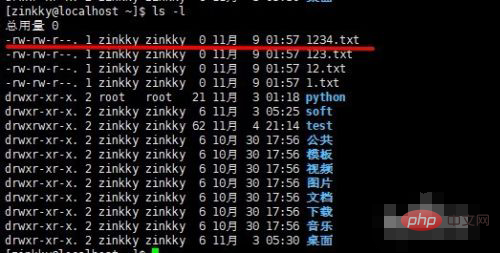
copy 1234.txt 2345.txtここで、2 つのファイルのサイズは同じですが、タイムスタンプが異なることがわかります
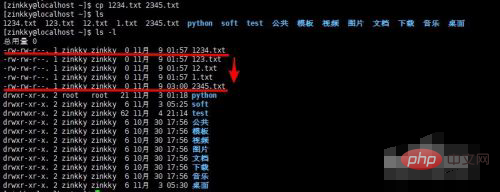
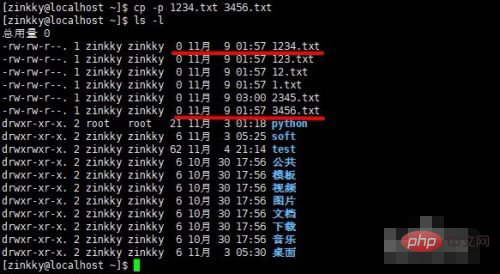
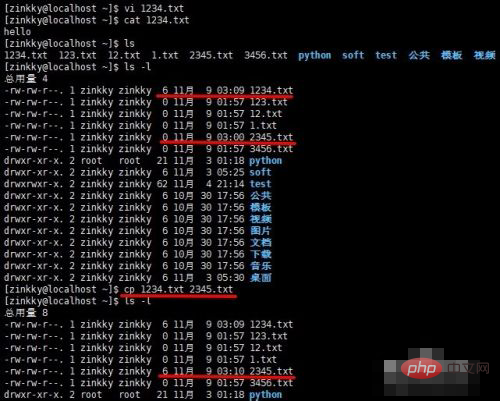
cp -i 1234.txt 3456.txt新しいファイル名が現在のディレクトリに存在する場合、上書き確認のリマインダーが表示されます。
##n を入力してコピーをキャンセルし、続行します。
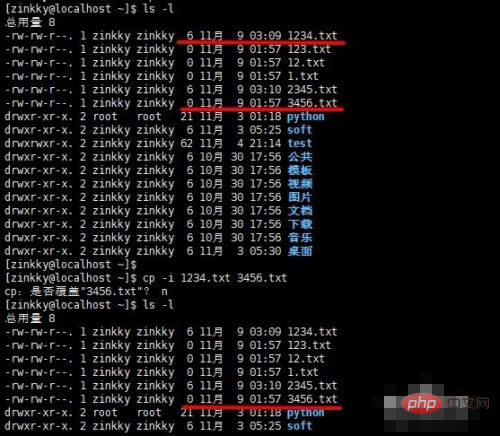 同じディレクトリ内のフォルダーと別のディレクトリ内の他のフォルダーにファイルをコピーします
同じディレクトリ内のフォルダーと別のディレクトリ内の他のフォルダーにファイルをコピーします
cp 123.txt test //同目录 cp 1234.txt /home/zinkky/test //不同目录时需要带上路径
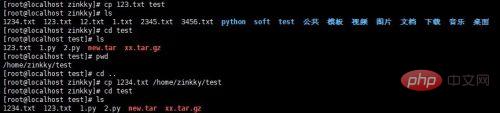 ディレクトリを新しいディレクトリにコピーしますディレクトリにはオプション -r
ディレクトリを新しいディレクトリにコピーしますディレクトリにはオプション -r
を追加する必要があります。 例:
cp -r test python
 (推奨学習:
(推奨学習:
以上がLinuxでcpコマンドを使用してファイルをコピーする方法の詳細内容です。詳細については、PHP 中国語 Web サイトの他の関連記事を参照してください。
声明:
この記事の内容はネチズンが自主的に寄稿したものであり、著作権は原著者に帰属します。このサイトは、それに相当する法的責任を負いません。盗作または侵害の疑いのあるコンテンツを見つけた場合は、admin@php.cn までご連絡ください。
前の記事:Linuxの圧縮コマンドとは何ですか次の記事:Linuxの圧縮コマンドとは何ですか

